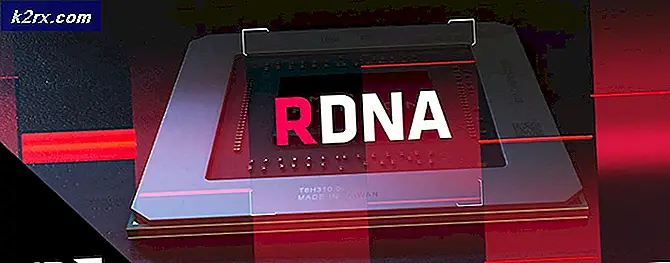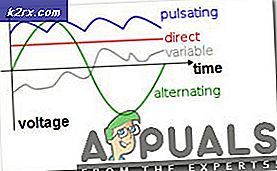Fix: Bluetooth nicht verfügbar Mac
Nach dem Update auf eine neuere Betriebssystemversion haben viele Benutzer Probleme mit dem Bluetooth-Modul auf ihren Macs. Dies ist besonders bei denjenigen der Fall, die auf Snow Leopard aktualisiert haben. Alle mit Bluetooth verbundenen Geräte funktionieren nicht mehr und das Symbol in der oberen Leiste lautet Bluetooth: Nicht verfügbar. Hier erfahren Sie, wie Sie dieses Problem beheben können.
Methode # 1 Fix Bluetooth nicht verfügbar
- Schalte deinen aus
- Entfernen Sie alle externen Geräte (USB-Geräte, Netzwerkkabel usw.)
- Wenn Sie ein MacBook mit einer nicht austauschbaren Batterie haben, überspringen Sie den nächsten Schritt.
- Wenn Sie ein MacBook mit einem austauschbaren Akku haben :
- Ziehen Sie das Netzkabel heraus und nehmen Sie den Akku heraus .
- Halten Sie die Power- Taste für mindestens 10 Sekunden gedrückt .
- Setzen Sie den Akku wieder ein und schließen Sie ihn wieder an
- Drücken Sie die Ein- / Aus- Taste und dann sofort COMMAND + OPTION + P + R.
- Halten Sie die Tasten durch 3 Start-Chime gedrückt, und lassen Sie dann los .
- Sobald das MacBook hochgefahren ist, testen Sie, ob Ihr Bluetooth-Modul funktioniert .
Mit dieser Methode konnten viele Benutzer die Verbindung zu ihren Bluetooth-Geräten wiederherstellen. Es sollte zeigen, dass BT in den Systemeinstellungen und im Systemprofil erneut verbunden ist.
Wenn das jedoch nicht hilft, versuchen Sie die folgende Methode.
Methode 2: SMC zurücksetzen
System Management Controller oder SMC behält die Energieverwaltungseinstellungen Ihres Macs bei. Das Zurücksetzen von SMC half in vielen Fällen Benutzern, Bluetooth Not Available auf ihren Macs zu beheben. Abhängig vom verwendeten MacBook-Modell (mit einem abnehmbaren oder nicht entfernbaren Akku) müssen Sie eine andere SMC-Zurücksetzungsmethode durchführen. Überprüfen Sie den SMC-Abschnitt zurücksetzen in diesem Artikel, um die Details für Ihr bestimmtes MacBook-Modell zu finden.
PRO TIPP: Wenn das Problem bei Ihrem Computer oder Laptop / Notebook auftritt, sollten Sie versuchen, die Reimage Plus Software zu verwenden, die die Repositories durchsuchen und beschädigte und fehlende Dateien ersetzen kann. Dies funktioniert in den meisten Fällen, in denen das Problem aufgrund einer Systembeschädigung auftritt. Sie können Reimage Plus herunterladen, indem Sie hier klickenMethode # 3: Löschen Bluetooth Einstellungen
- Klicken Sie im Finder-Menü auf " Gehe zu" und wählen Sie " Gehe zu Ordner" aus dem Dropdown-Menü.
- Jetzt tippe / Library / Preferences / (ohne die Anführungszeichen) und drücke Enter .
- Sobald der Finder geöffnet wird, suchen Sie die Datei apple.Bluetooth.plist und verschieben Sie sie in den Papierkorb . Wenn Sie außerdem eine Datei namens com.apple.Bluetooth.plist.lockfile sehen, löschen Sie sie ebenfalls.
Hinweis : Da Sie Dateien aus einem Systemordner löschen, müssen Sie sich möglicherweise mit einem Benutzernamen und einem Kennwort für den Administrator authentifizieren. - Klicken Sie nun auf das Apple- Logo in der Menüleiste und wählen Sie Herunterfahren, um Ihren Mac auszuschalten.
- Warten Sie 2-3 Minuten und schalten Sie es ein .
- Klicken Sie auf das Bluetooth- Symbol in der Menüleiste, um Ihre Geräte neu zu synchronisieren.
Diese Methode funktioniert in Situationen, in denen eine beschädigte PLIST-Datei das Problem auf Ihrem Mac verursacht.
Ich hoffe, Sie haben Ihr Bluetooth-Problem erfolgreich behoben. Um anderen Benutzern mit ähnlichen Problemen zu helfen, sollten Sie uns im folgenden Kommentarbereich darüber informieren: Welche Methode hat für Sie funktioniert?
PRO TIPP: Wenn das Problem bei Ihrem Computer oder Laptop / Notebook auftritt, sollten Sie versuchen, die Reimage Plus Software zu verwenden, die die Repositories durchsuchen und beschädigte und fehlende Dateien ersetzen kann. Dies funktioniert in den meisten Fällen, in denen das Problem aufgrund einer Systembeschädigung auftritt. Sie können Reimage Plus herunterladen, indem Sie hier klicken